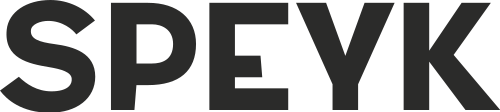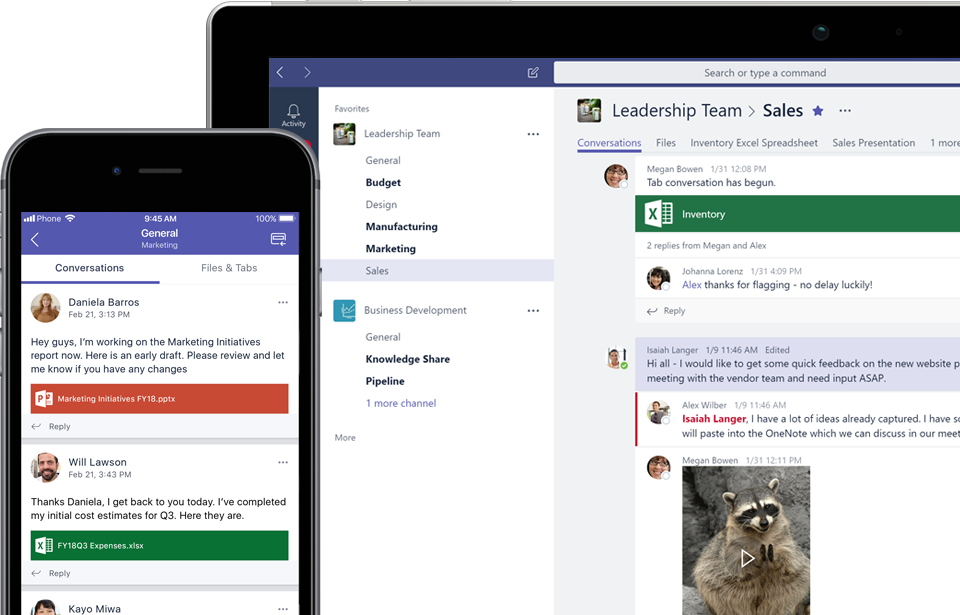Eindelijk is hij er dan, de langverwachte functie om private channels binnen Teams aan te kunnen maken. Private channels zijn afgesloten kanalen binnen een Team. Je kan zo een deel van de data binnen een Team afschermen voor een aantal Teamleden.
Voorheen was het alleen mogelijk om data af te schermen door verschillende teams aan te maken. Nu kan het dus ook in kanalen! Hieronder heeft Jeroen van Ree, Productivity Manager bij SPEYK, een voorbeeld uitgewerkt.
Case
De afdeling ICT werkt samen in Teams. Zij werken hier samen aan stukken zoals handleidingen, technische documentatie en projecten. De manager van de ICT afdeling heeft echter ook documenten waar de overige medewerkers van de ICT afdeling niet bij mogen komen. Voorheen moest die data dan buiten dit ICT Team worden opgeslagen, om de simpele reden dat iedereen binnen een Team gelijk is en bij alle data kon. Bijvoorbeeld een apart ICT-management Team.
Dat zou er dan als volgt uit zien:
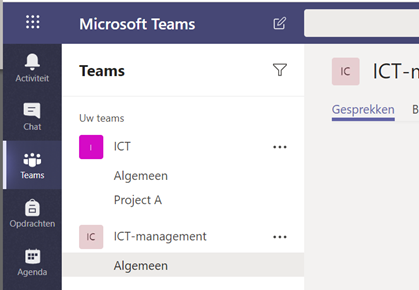
Afb. 1 – Teams overzicht
Het ICT Team heeft dan alle ICT medewerkers als leden en de ICT managers als eigenaar, waar het ICT-management Team alleen de manager als eigenaar heeft en verder geen leden:
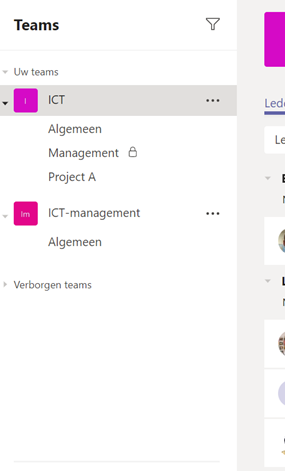 |
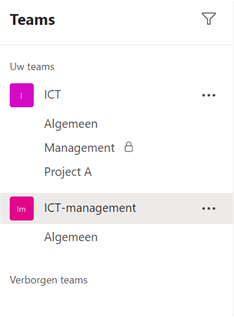 |
| Afb 2 – ICT leden | Afb. 3 – ICT-Management leden |
Private channels
Sinds kort is het mogelijk om private channels te maken. Private channels zijn kanalen binnen een Team waar je specifieke leden van het Team toegang kan geven. Het is dan niet meer nodig voor een case als deze twee Teams aan te maken.
Wanneer je een nieuw kanaal aanmaakt kun je nu kiezen uit:
- Standaard – Toegankelijk voor iedereen in het Team
- Privé – Alleen toegankelijk voor een bepaalde groep personen binnen het Team
Als we nu binnen het ICT Team een Management kanaal maken, kunnen we hier alleen de manager toegang geven. Dit kanaal is dan afgeschermd voor de rest van de teamleden.
Dit ziet er als volgt uit:
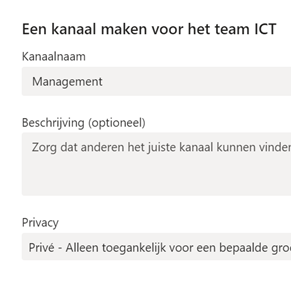 |
 |
| Afb. 4 – Kanaal aanmaken | Afb. 5 – Leden toevoegen |
Aangezien ik de enige manager ben, en dus het enige lid van dit kanaal, voeg ik niemand anders toe. Mocht je aan een kanaal meerdere personen toe willen voegen, dan doe je dat zoals hierboven is aangegeven.
Nadat het kanaal is aangemaakt zie je deze verschijnen binnen het Team. Wat opvalt is dat een private channel een slotje heeft achter de kanaalnaam.
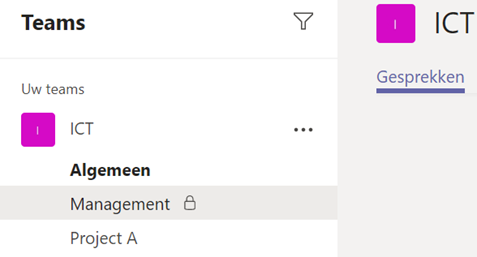 |
| Afb. 6 – Private channel “Management” |
Wanneer we bij de leden van het kanaal gaan kijken zien we dan ook dat er maar één lid is.
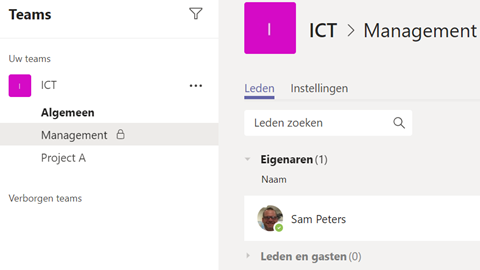 |
| Afb. 7 – Leden van private channel “Management” |
Binnen dit Management kanaal heeft Sam nu alleen rechten. Binnen dit kanaal kan hij veilig documenten opslaan die niet voor andere teamleden te zien zijn. Het andere ICT-Management team kan nu komen te vervallen. Dit kan aanzienlijk schelen in de hoeveelheid Teams die er worden aangemaakt binnen de Office 365 omgeving. Je hebt immers niet meer voor iedere afwijking een separaat Team nodig.
Techniek
Onder water wordt de data binnen een private channel opgeslagen in een aparte site collectie. Op deze manier is de data “fysiek” gescheiden in een aparte omgeving binnen Office 365, dit maakt het extra veilig.
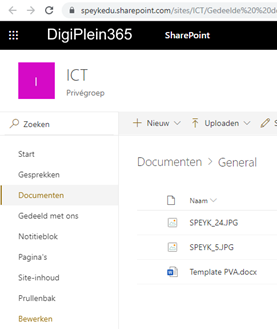 |
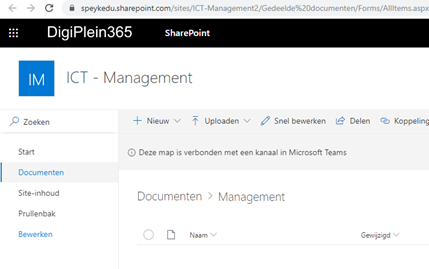 |
| Afb. 8 – SharePoint site collectie ICT | Afb. 9 – SharePoint site collectie ICT-Management |
Er is binnen de ICT-Management site collectie duidelijk zichtbaar dat deze site hoort bij een kanaal in teams.
Heel eenvoudig dus! Nu kun je zelf aan de slag met private channels in Teams. Wil je graag advies krijgen rond het gebruik van Teams binnen jouw organisatie? Wij staan voor jou klaar! Neem contact met ons op voor een vrijblijvend adviesgesprek.